
Nhờ họ, chúng ta có thể có một ứng dụng hoặc tiện ích chỉ bằng một cú nhấp chuột nếu chúng tôi sử dụng một trong nhiều chức năng có sẵn của tiện ích con. Cho đến ngày nay, các nhà phát triển đã thêm điều này như một thứ bổ sung tính linh hoạt cho công cụ của họ và đồng thời giúp những người tải xuống quản lý nó dễ dàng hơn.
Bạn có thể tạo một tiện ích theo cách thủ công nếu bạn quyết định, mặc dù một trong nhiều tùy chọn khác là có thể xóa nó nếu bạn thấy rằng nó không mang lại cho bạn bất cứ điều gì. Trong máy tính, một widget được biết đến như một ứng dụng nhỏ giúp dễ dàng truy cập vào các chức năng của ứng dụng từ một nhà phát triển.
Trong hướng dẫn này, chúng tôi sẽ giải thích cách xóa wdigets trên thiết bị Android, do đó loại bỏ các không gian bị chiếm dụng bởi các tiện ích được công nhận này. Khi loại bỏ một cái, người dùng sẽ có nhiều dung lượng hơn trên màn hình của mình và trên màn hình nền, nó thường chiếm một ít dung lượng trên màn hình chính hoặc phụ.
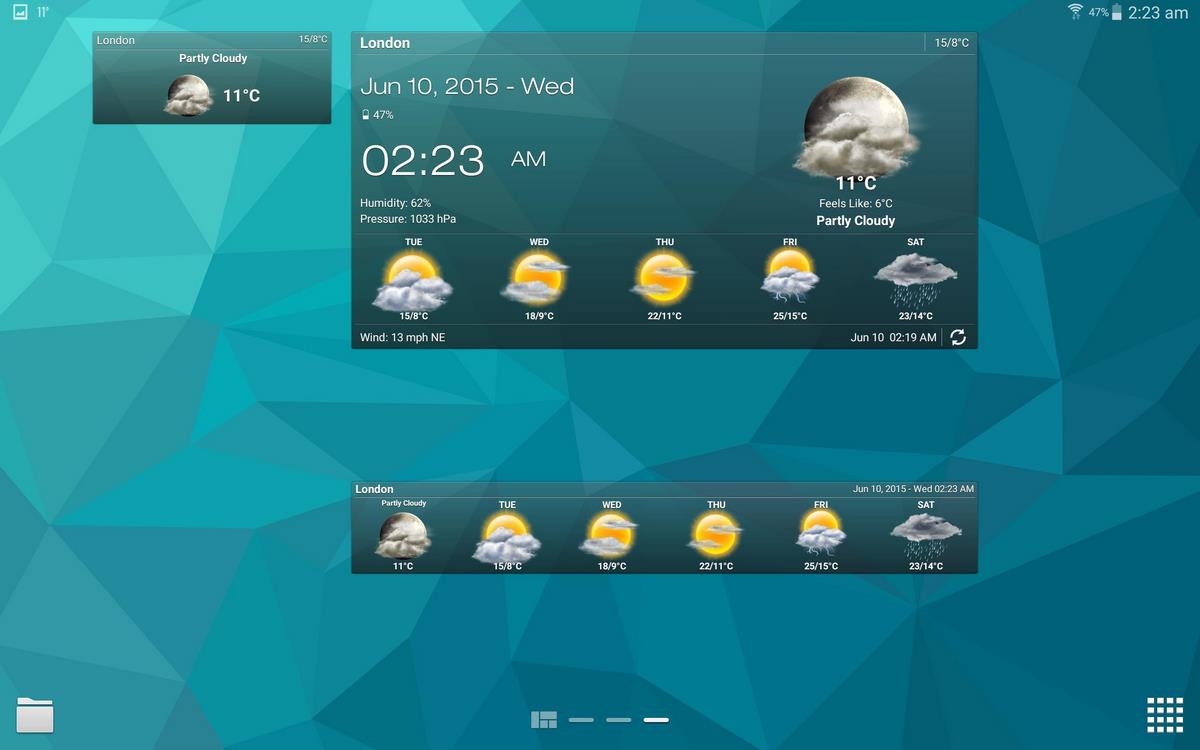
Các vật dụng có hữu ích không?
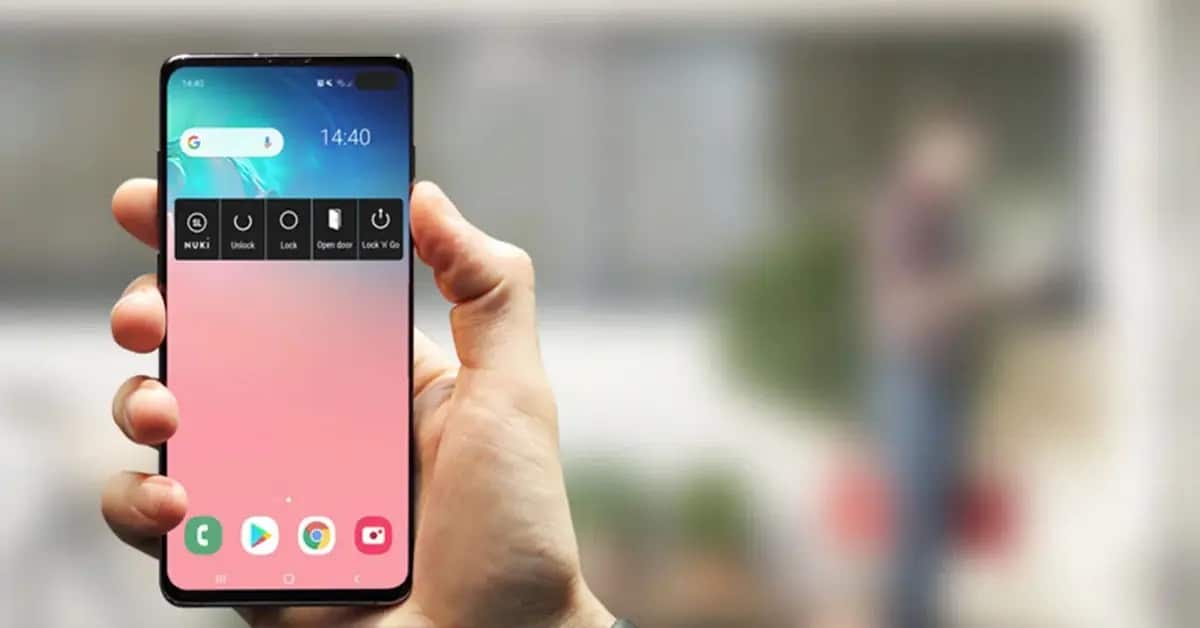
Các widget rất hữu ích, hãy chắc chắn rằng bạn có một số nội dung trên màn hình, trong số đó, chẳng hạn như đồng hồ, mặc dù là từ hệ thống, nhưng là một trong những nội dung quan trọng. Thời tiết là một trong những thứ luôn có giá trị để biết thời gian và nhiệt độ.
Các tiện ích khác mà bạn có thể thấy trên điện thoại, chẳng hạn như lịch, chương trình làm việc (miễn là bạn đã tự đặt nó), trò chơi, v.v. Chúng cũng có thể được coi là những cú ném nhanh, vì nếu bạn chạy nó, bạn sẽ khởi động ứng dụng nhanh hơn so với việc đóng công cụ.
Khai thác tối đa tiện ích liên quan đến việc kích hoạt và thử nghiệm trong suốt phiên, hiện là một trong những thứ bạn có theo ý của mình. Không phải tất cả các ứng dụng đều có widget, đó là lý do tại sao bạn thậm chí có thể tạo widget của riêng mình, tất cả đều nhờ vào một trong những ứng dụng mà bạn có sẵn.
Cách xóa tiện ích màn hình trên Android
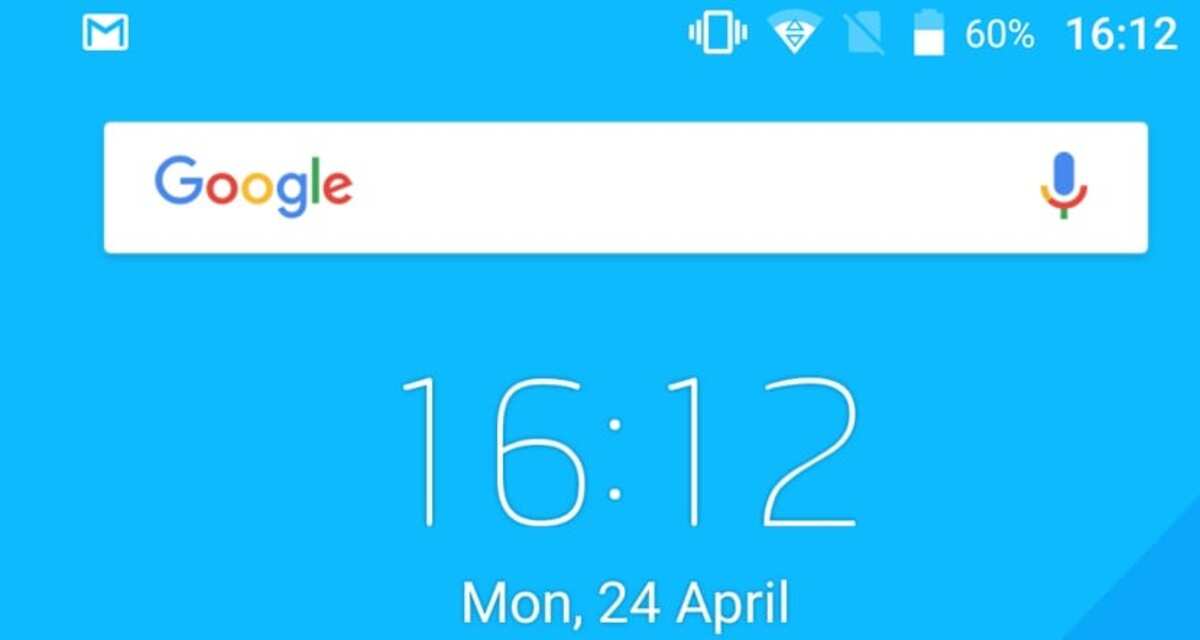
Các widget trên màn hình được sử dụng nhiều nhất trên mọi thiết bị Android, chúng sẽ hiển thị với người dùng, trong số đó bạn có thể thấy đồng hồ. Một số là của hệ thống, bạn có thể thay đổi nó nếu bạn muốn sang một cái khác đẹp và sang trọng hơn, điều này sẽ tùy thuộc vào từng người dùng, cho đến khi bạn gỡ bỏ nó và nó chỉ hiển thị ở trên cùng của màn hình.
Tiện ích sẽ luôn hiển thị, đôi khi chúng tôi phải mở khóa điện thoại hoặc máy tính bảng, trên máy tính bảng, chúng tôi cũng có thể tìm các tiện ích, một số trong số chúng được phát hành bởi Android. Bao gồm các cấu hình của chính hệ thống sẽ có thể chỉnh sửa được, cấu hình của chúng được thực hiện thông qua việc nhập cấu hình của lớp thiết bị đầu cuối của bạn.
Để xóa tiện ích màn hình trên thiết bị Android của bạn, thực hiện bước sau:
- Mở khóa thiết bị và nghĩ bạn muốn xóa Tiện ích nào
- Nhấp vào “widget” và giữ nó cho đến khi nó hiển thị cho bạn các tùy chọn của nó
- Kéo tiện ích vào thùng rác và nhấn “Xác nhận” để loại bỏ
Đây là một trong những phương pháp khác nhau để loại bỏ tiện ích con, nó là một trong những phương pháp hiệu quả và nhanh chóng, vì vậy bạn có thể xóa bao nhiêu tùy thích và do đó loại bỏ tiêu thụ bộ nhớ. Nếu chúng không được bạn sử dụng quá nhiều thì việc bạn để hệ thống hoạt động nhiều và giải phóng bộ nhớ là điều thích hợp.
Gỡ cài đặt tiện ích con khỏi cài đặt

Cũng giống như xóa các widget theo cách thủ công, một cách nhanh chóng khác để xóa nội dung và những nội dung không sử dụng được từ cài đặt của thiết bị của bạn. Hãy nhớ rằng tiện ích này là quyền truy cập trực tiếp vào ứng dụng hoặc cài đặt, có thể là thời gian, lịch, thời tiết, v.v.
Các widget mà bạn đã kích hoạt sẽ xuất hiện trong cài đặt, mặc dù đúng là đôi khi chúng được ẩn khá kỹ, vì vậy chúng có thể được tạo trực tiếp từ ứng dụng. Để đến được chúng, chúng ta sẽ phải thực hiện một số bước và tìm kiếm trong lớp của nhà sản xuất điện thoại của bạn.
Khi gỡ cài đặt tiện ích con khỏi cài đặt, hãy thực hiện các bước sau:
- Nhấp vào "Cài đặt" trên điện thoại di động của bạn
- Đi tới “Ứng dụng” và nhấp vào nó
- Tất cả ứng dụng hoặc "Hiển thị tất cả ứng dụng"
- Chuyển đến tiện ích được đề cập mà bạn muốn gỡ cài đặt và nhấp vào tiện ích đó
- Bây giờ hãy nhấp vào “Gỡ cài đặt” và nhấp vào “Chấp nhận”
Tại thời điểm gỡ cài đặt, bạn sẽ thấy rằng từng cái đã xuất hiện bây giờ chúng không còn trên màn hình chính hoặc ở vị trí mà chúng đã được đặt. Mặt khác, nếu bạn đã tạo một tiện ích mới và nó không hiển thị, bạn có thể sử dụng trình duyệt cài đặt để truy cập trực tiếp và xóa nó.
Xóa tiện ích con khỏi Cửa hàng Play
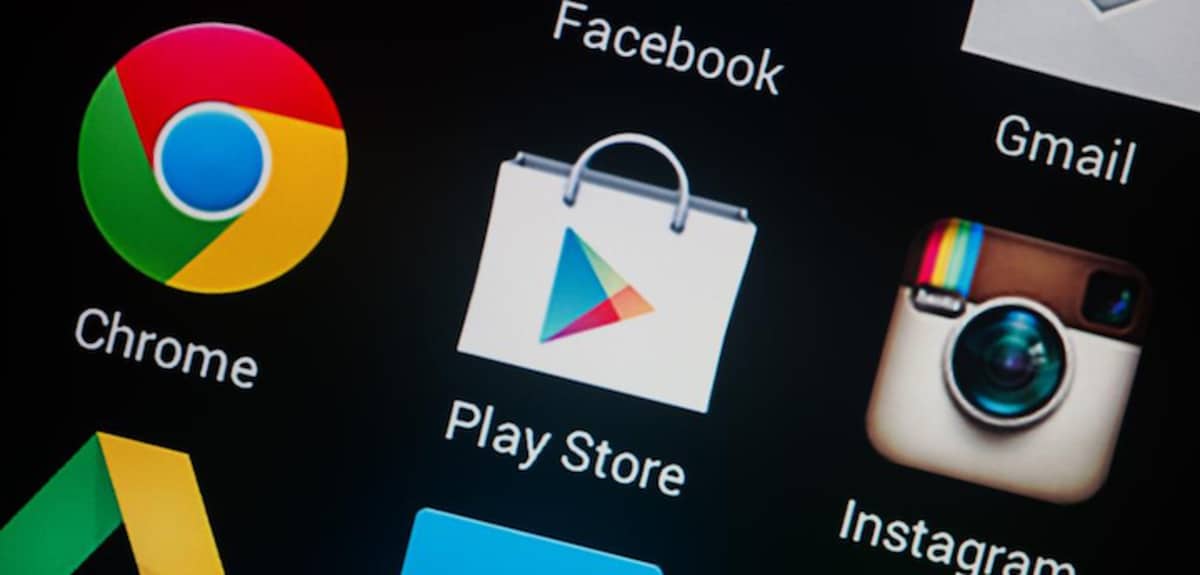
Google Play, còn được gọi là Cửa hàng Play, cho phép xóa mọi tiện ích con, miễn là nó được cài đặt từ một trong các ứng dụng được cài đặt trên điện thoại. Giống như điểm trước, bạn sẽ phải xác định vị trí này và đi đến nó, vì vậy bạn phải có một chút kỹ năng.
Nếu bạn có quá nhiều widget đang mở, bạn nên xóa những widget mà bạn không thấy hữu ích, trước tiên hãy thử xem chúng và xem chúng có hữu ích hay không trong việc sử dụng thiết bị đầu cuối hàng ngày. Đúng là thiết yếu của đồng hồNó đến theo mặc định do nhà sản xuất cài đặt.
Khi xóa tiện ích con, hãy làm như sau từ cửa hàng Google Play:
- Khởi chạy ứng dụng Cửa hàng Play
- Ở trên cùng bên trái, nhấp vào ba đường ngang
- Nhấp vào “Ứng dụng khác” và chuyển đến ứng dụng bạn muốn gỡ cài đặt
- Nhấn gỡ cài đặt để xóa cả ứng dụng và tiện ích con
- Để hoàn tất, hãy nhấp vào “Chấp nhận” và đợi quá trình kết thúc
Các tiện ích thường do ứng dụng sở hữu, nếu bạn thấy rằng bạn không sử dụng ứng dụng đó và nó đang tiêu thụ nhiều, điều tốt là bạn nên gỡ bỏ một hoặc một vài ứng dụng nếu bạn đã cài đặt ứng dụng đó. Điểm đầu tiên và điểm thứ hai là quan trọng, cũng như điểm cuối cùng nếu bạn muốn làm điều đó với cửa hàng.